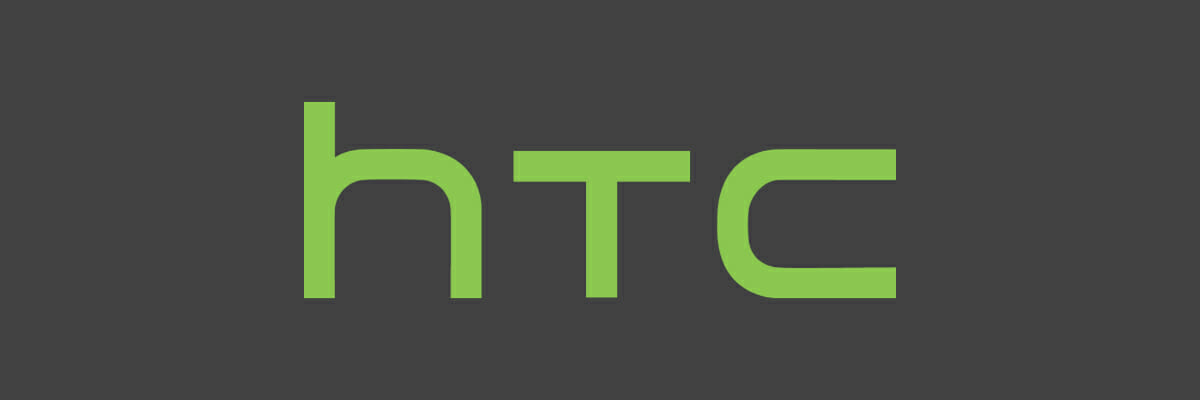Diese Software repariert häufige Computerfehler, schützt Sie vor Dateiverlust, Malware, Hardwarefehlern und optimiert Ihren PC für maximale Leistung. Beheben Sie PC-Probleme und entfernen Sie Viren jetzt in 3 einfachen Schritten:
- Laden Sie das Restoro PC-Reparatur-Tool herunter das kommt mit patentierten Technologien (Patent verfügbar Hier).
- Klicken Scan starten um Windows-Probleme zu finden, die PC-Probleme verursachen könnten.
- Klicken Repariere alles um Probleme zu beheben, die die Sicherheit und Leistung Ihres Computers beeinträchtigen
- Restoro wurde heruntergeladen von 0 Leser in diesem Monat.
Steams HTC Vive ist eines der besten Virtual-Reality-Headsets, die Benutzer mit ihren Windows-PCs verwenden können.
Einige Benutzer haben jedoch über einen Fehler 108 "Headset nicht gefunden" (oder nicht erkannt) gepostet, der mit ihrem auftritt Vive-Headsets.
Möglicherweise blinkt auch ein rotes Licht am Headset. Das Headset verbindet sich nicht mit den PCs der Benutzer, wenn dieses Problem auftritt.
Wie können Benutzer ein HTC Vive-Headset reparieren, das sich nicht verbindet?
1. Starten Sie das Vive-Headset neu
- Versuchen Sie zuerst, den neu zu starten Vive-Headset. Öffnen Sie dazu die SteamVR-App.
- Drücke den SteamVR Speisekarte.
- Wählen Sie dann Geräte auf diesem Menü.

- Wähle aus Vive neu startenHeadset Möglichkeit dort.
2. Schalten Sie die Link Box aus und wieder ein
- Schalten Sie die Link Box aus und wieder ein, um sicherzustellen, dass sie vollständig verbunden ist. Schließen Sie dazu die gesamte Steam-Software in Windows.
- Trennen Sie die HDMI- und USB-Kabel der Link Box vom PC.
- Trennen Sie die Link Box von der Wand.

- Warten Sie ein oder zwei Minuten und schließen Sie dann alle Kabel der Link Box wieder an.
- Führen Sie dann die SteamVR-App erneut aus.
3. Stecken Sie das Vive in einen alternativen USB-Port
Fehler 108 kann ein Problem mit dem USB-Anschluss sein. Versuchen Sie also, die Vive mit einem alternativen USB-Steckplatz zu verbinden. Valve empfiehlt Benutzern, ihre Vive-USB-Kabel nach Möglichkeit in USB 2.0-Steckplätze zu stecken.
Der Wechsel von einer USB 3.0-Verbindung zu einem USB 2.0-Anschluss kann also einen Unterschied machen.

4. SteamVR neu installieren
- Einige Benutzer haben bestätigt, dass sie ihre Vive-Headsets durch Neuinstallation nicht verbunden haben SteamVR. Benutzer können SteamVR neu installieren, indem sie die Bibliothek in der Steam-Software öffnen.
- Klicken Werkzeuge in der Bücherei.
- Klicken Sie mit der rechten Maustaste auf SteamVR, um das. auszuwählen Eigenschaften Möglichkeit.
- Wählen Sie die Registerkarte Lokale Dateien.
- Dann können Benutzer auf a klicken Lokale Tool-Inhalte löschen Option und wählen Sie SteamVR, um SteamVR neu zu installieren.
5. Zurücksetzen des Vive-Headsets
- Durch das Zurücksetzen auf die Werkseinstellungen können verschiedene Probleme mit Valve-Headsets behoben werden. Trennen Sie dazu zuerst die Link Box.
- Starten Sie die SteamVR-Software.
- Klicken Sie dann auf SteamVR Speisekarte.
- Wählen die Einstellungen um das Einstellungsfenster zu öffnen.
- Wählen Sie die Registerkarte Entwickler im Fenster Einstellungen.
- Klicken Sie dann auf Entfernen Sie alle SteamVR-USB-Geräte -Taste, die die Treiber für das Vive-Headset neu installiert.

- Danach müssen Benutzer Windows neu starten.
- Stecken Sie die Link Box wieder ein.
Diese Auflösungen könnten Fehler 108 beheben, damit Benutzer ihre Vive-Headsets anschließen können. Wenn jedoch weitere Auflösungen erforderlich sind, können Benutzer einen Systembericht erstellen, indem sie auf klicken Systembericht erstellen auf der Registerkarte Allgemein im Einstellungsfenster von SteamVR. Senden Sie diesen Bericht dann an [email protected].
VERWANDTE ARTIKEL ZUM ANSEHEN:
- HTC Vive-Fehler 208 unter Windows 10 beheben [SCHNELL- UND EINFACHE ANLEITUNG]
- SteamVR-Einstellungen funktionieren nicht [2 FIXES, DIE WIRKLICH FUNKTIONIEREN]
 Haben Sie immer noch Probleme?Beheben Sie sie mit diesem Tool:
Haben Sie immer noch Probleme?Beheben Sie sie mit diesem Tool:
- Laden Sie dieses PC-Reparatur-Tool herunter auf TrustPilot.com als großartig bewertet (Download beginnt auf dieser Seite).
- Klicken Scan starten um Windows-Probleme zu finden, die PC-Probleme verursachen könnten.
- Klicken Repariere alles um Probleme mit patentierten Technologien zu beheben (Exklusiver Rabatt für unsere Leser).
Restoro wurde heruntergeladen von 0 Leser in diesem Monat.